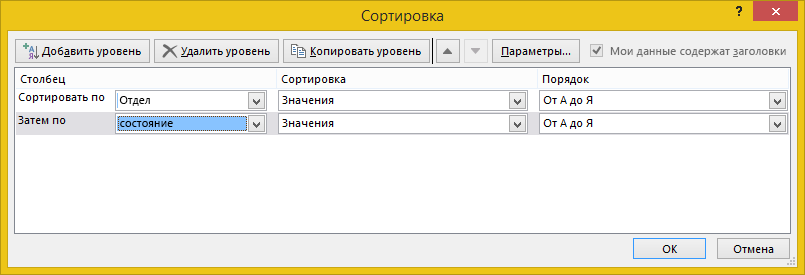Сортировка данных в Excel
Если данные текстовые, их можно отсортировать по алфавиту («от А до Я» или «от Я до А»). Если данные числовые, их можно отсортировать в порядке возрастания или убывания. Если в диапазоне данных есть строка или столбец, в которых содержатся данные типа время или дата, их можно отсортировать в прямом или обратном хронологическом порядке. Имеется также возможность сортировки предварительно отформатированных данных по элементам этого форматирования.
Сортировать данные можно по одному условию (например, сортировка списка сотрудников по фамилии) или нескольким (например, сортировка списка сотрудников по занимаемой должности, а внутри каждой должности фамилии отсортировать в алфавитном порядке). Данные можно сортировать по столбцу (или нескольким столбцам) или по строке.
Сортировка по одному критерию
- В столбце, по которому должна быть выполнена сортировка, нужно выделить любую ячейку (весь столбец выделять не надо).
- На вкладке Данные [Data] найти группу команд Сортировка и фильтр [Sort&Filter].
- Выбрать нужную кнопку:
– сортировка по возрастанию или
сортировка по убыванию.
Отметим, что буквы на этой кнопке указывают только на направление сортировки, а вид кнопки остается один и тот же и при текстовых, и при числовых данных.
Существует и другой удобный способ сортировки данных: щелкнув правой кнопкой мыши по ячейке столбца, по которому будет выполняться сортировка, в контекстном меню выбрать пункт Сортировка [Sort], а далее – требуемый вариант сортировки.
Многоуровневая сортировка
- Выделить одну ячейку из сортируемого массива данных.
Если диапазоне данных имеются пустые столбцы или строкой, то Excel автоматически воспринимает их как границы сортируемого массива данных. В таком случае следует выделить все данные, подлежащие сортировке.
- На вкладке Данные [Data] найти группу команд Сортировка и фильтр [Sort&Filter] и на ней выбрать команду Сортировка [Sort].
- Последовательно задать уровни сортировки (определяемые именем столбца).
Нажимая на стрелку возле трех полей (Столбец, Сортировка, Порядок) необходимо выбрать:
- Имя столбца для сортировки.
- Тип критерия (в зависимости от того, будет ли вестись сортировка по значениям данных в столбце, или по оформлению ячейки, или по значку ячейки).
- Порядок сортировки (по убыванию или по возрастанию).
Если выбранный для сортировки столбец содержит названия месяцев или дней недели, то в списке поля Порядок можно выбрать опцию Настраиваемый список и в новом окне отметить один из предлагаемых вариантов сортировки.
Сортировка по форматированию
Часто для анализа данных делается заливка ячеек (или шрифта) цветом. С помощью сортировки можно также упорядочивать данные на основе их форматирования.
Пошаговый порядок действий:
- Щелкнуть по любой ячейки из столбца, по которому будет выполняться сортировка.
- На вкладке Данные [Data] выбрать группу Сортировка и фильтр [Sort&Filter], а затем выбрать команду Сортировка [Sort].
- В поле Столбец [Column] укажите столбец по которому будет проводиться сортировка.
- В поле Сортировка [Sort On] из всплывающего меню выбрать критерий сортировки: цвет ячейки, цвет шрифта или значок ячейки.
- Поле Порядок [Order] содержит два выпадающих списка. В первом нужно выбрать тип критерия, а во втором – размещение ячеек, отсортированных по данному критерию (строку Сверху [On Top] или Снизу [On Bottom]).
- При необходимости добавить еще один критерий сортировки, в окне Сортировка нужно выбрать кнопку Добавить уровень.
Можно также воспользоваться командой «Копировать уровень» [Copy Level], заменив в поле «Порядок» прежнее значение на новое.
Источник
Сортировка данных в таблице
Сортировка — это один из основных инструментов управления данными. В Excel можно отсортировать таблицу по одному или нескольким столбцам в порядке возрастания или убывания либо выполнить настраиваемую сортировку.
Сортировка таблицы
Выберите ячейку данных.
На вкладке Главная нажмите кнопку Сортировка и фильтр.
выберите «Сортировка> данных».
Выберите один из следующих вариантов:
Сортировка по возрастанию — сортирует выбранный столбец в порядке возрастания.
Сортировать по убыванию — сортирует выбранный столбец в порядке убывания.
Настраиваемая сортировка — сортирует данные в нескольких столбцах на основе различных условий сортировки.
Вот как можно сделать настраиваемую сортировку:
Выберите пункт Настраиваемая сортировка.
Нажмите кнопку Добавить уровень.
В столбце Столбец выберите столбец, по которому вы хотите выполнить сортировку, в раскрывающемся списке Сортировать по, а затем выберите такой второй столбец в раскрывающемся списке Затем по. Например, в списке Сортировать по можно выбрать столбец «Отдел», а в списке Затем по — «Состояние».
В столбце Сортировка выберите вариант Значения.
В столбце Порядок выберите нужный вариант, например От А до Я, По возрастанию или По убыванию.
Повторите действия 2–5 для каждого дополнительного столбца, по которому вы хотите выполнить сортировку.
Примечание: Чтобы удалить уровень, нажмите кнопку Удалить уровень.
Если данные содержат строку заголовков, установите флажок Мои данные содержат заголовки.
Нажмите кнопку ОК.
Дополнительные сведения
Вы всегда можете задать вопрос специалисту Excel Tech Community или попросить помощи в сообществе Answers community.
Источник
Сортировка и поиск данных в электронных таблицах
Презентация к уроку
Аудитория – учащиеся 9-х классов.
Цели урока
- Образовательные: познакомить с понятием сортировки и поиска данных в электронных таблицах; сформировать умения осуществлять поиск информации в базе данных с применением автофильтра и проводить сортировку данных.
- Воспитательные: формировать информационную культуру учащихся, настойчивость в достижении поставленной цели, навыки самостоятельной работы, интерес к предмету информатика.
- Развивающие: способствовать развитию логического мышления, самостоятельности мышления, познавательных процессов: памяти, мышления, восприятия.
Тип урока: комбинированный.
Формы работы: лекция, упражнения, практическая работа.
Продолжительность урока – 45 минут.
Ожидаемые результаты: после изучения данной темы ученики смогут осуществлять сортировку данных и применять фильтр для поиска данных.
Оборудование и материалы:
- Мультимедийная система, учебник Н.Д. Угриновича Информатика – 9.
- Приложение Microsoft Office Excel.
- Презентация к уроку (Презентация)
- Файл для практической работы “Задания.xls” (Приложение 1)
- Файлы для дополнительной работы: “Зарплата.xls” (Приложение 2).
| №п/п | Название этапа | Продолжительность этапа |
| I | Организационный момент | 1 мин. |
| II | Проверка выполнения домашнего задания (фронтальный опрос) | 3 мин. |
| III | Постановка темы и целей урока | 1 мин. |
| IV | Изучение нового материала и его первичное закрепление | 15 мин. |
| V | Выдача домашнего задания | 1 мин. |
| VI | Выполнение практической работы | 15 мин. |
| VII | Минутка релаксации | 1 мин. |
| VIII | Рефлексия | 6 мин. |
| IX | Подведение итогов, оценивание, выставление отметок | 2 мин. |
I. Организационный момент (слайд 1).
Приветствие учащихся, проверка готовности к уроку, мотивация к работе.
II. Проверка выполнения домашнего задания (фронтальный опрос).
Дома Вы должны были выучить основные понятия параграфа 3.4.1. Проверяем (слайд 2-7).
III. Постановка темы и целей урока (слайд 8-9).
Тема сегодняшнего урока “Сортировка и поиск данных в электронных таблицах”.
IV. Изучение нового материала и его первичное закрепление (слайд 10-25).
Материал, излагаемый учителем, иллюстрируется слайдами презентации. В ходе изучения нового материала учащиеся составляют краткий конспект и выполняют упражнения в тетради.
Сортировка данных в столбцах электронной таблицы (слайды 10-11).
Электронные таблицы позволяют сортировать данные в отдельных столбцах. Если в столбец электронной таблицы ввести данные одного типа (числа, текст, даты или время), можно произвести их сортировку по возрастанию или убыванию (слайд):
- в столбце А – сортировка чисел по возрастанию;
- в столбце В – сортировка текста по убыванию;
- в столбце С – сортировка дат по возрастанию;
- в столбце Ю – сортировка времени по убыванию.
При сортировке по возрастанию данные различных типов выстраиваются в следующем порядке:
- числа – от наименьшего отрицательного до наибольшего положительного числа;
- текст – в алфавитном порядке (числа, знаки, латинский алфавит, русский алфавит);
- дата и время – в хронологическом порядке.
При сортировке по убыванию данные выстраиваются в порядке, обратном указанному выше.
Сортировка записей в электронных таблицах (слайды 12-13).
Электронные таблицы могут содержать сотни и тысячи записей (строк). Часто бывает необходимо их упорядочить, т. е. расположить в определенной последовательности. Упорядочение записей называется сортировкой.
В электронных таблицах существует режим сортировки, который позволяет после выбора любого столбца расширить диапазон сортируемых данных. В этом случае по данным выделенного столбца будут сортироваться строки (записи базы данных) целиком.
Значения, содержащиеся в выбранном поле, располагаются в порядке возрастания или убывания их значений, который определяется типом поля. В процессе сортировки целостность записей сохраняется, т. е. строки таблицы перемещаются целиком.
Сортировка данных в электронных таблица – это упорядочение записей (строк) по значениям одного из полей (слайд 14).
В электронных таблицах можно проводить вложенную сортировку (слайды 15-18), т. е. сортировать данные последовательно по нескольким полям. При вложенной сортировке строки, имеющие одинаковые значения в ячейках первого поля, будут упорядочены по значениям в ячейках второго поля, а строки, имеющие одинаковые значения во втором поле, будут упорядочены по значениям третьего поля.
Для приведенной таблицы запишите фамилии в порядке:
- если записи отсортированы по возрастанию по полю “ФИО”
- если записи отсортированы по убыванию по полю “Оклад”, а затем по полю “Возраст”
- Если записи отсортированы по возрастанию по полям “Оклад”, “Возраст” и “Отдел”.
Поиск данных в электронных таблицах (слайды 19-22). Поиск данных в электронных таблицах осуществляется с помощью фильтров. Фильтр просто скрывает в исходной таблице записи, не удовлетворяющие условиям поиска.
Поиск данных в электронной таблице – это отбор записей (строк), удовлетворяющих условиям поиска, заданным в форме фильтра.
Фильтры позволяют отбирать записи, которые удовлетворяют условиям поиска. Условия поиска записей создаются с использованием операторов сравнения (=, >, (больше);
Для текстовых данных возможны следующие операции сравнения:
- равно (сравниваются все символы);
- начинается с и не начинается с (сравниваются первые символы);
- заканчивается на и не заканчивается на (сравниваются последние символы);
- содержит и не содержит (сравниваются последовательности символов в различных частях текста).
В электронной таблице для задания условия поиска необходимо в базе данных выделить поле, выбрать операцию сравнения и ввести число или последовательность символов. В процессе поиска данные, хранящиеся в ячейках таблицы, будут сравниваться с введенными данными. В результате будут отобраны только те записи базы данных, которые содержат данные, удовлетворяющие условию поиска.
Простые фильтры (слайды 23-25) содержат условие поиска записей только для одного поля. Составные фильтры содержат несколько условий поиска для различных полей. В результате применения составного фильтра будут отобраны только те записи, которые удовлетворяют всем условиям одновременно.
Упражнение 2. Для указанной выше таблицы укажите количество записей, удовлетворяющих условию “Отдел” = бухг и “Возраст” 2.04.2013
Источник



 – сортировка по возрастанию или
– сортировка по возрастанию или  сортировка по убыванию.
сортировка по убыванию.